您好,登錄后才能下訂單哦!
您好,登錄后才能下訂單哦!
上一篇說到安裝完Unetlab 1.0.0-8 ,并更新到1.0.0-12
這篇就開始講一下怎么在Unetlab里添加 Dynamips 、IOU、QEMU鏡像
需要用到WinSCP軟件
一、開啟虛擬機,網卡為NAT模式,瀏覽器輸入192.168.1.7(這是上一篇里我的unetlab分配到的地址)
登錄之后,先建一個文件夾,再建lab
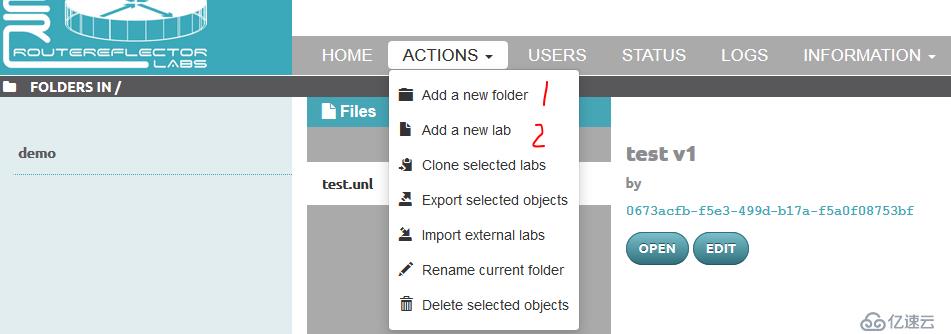
二、雙擊test.unl進入lab環境
右鍵 add Node,可以看見是沒有鏡像的。
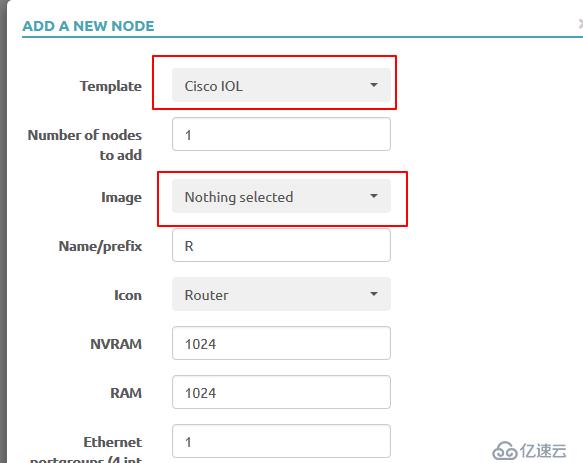
接下來開始鏡像添加,打開winscp,訪問到unetlab
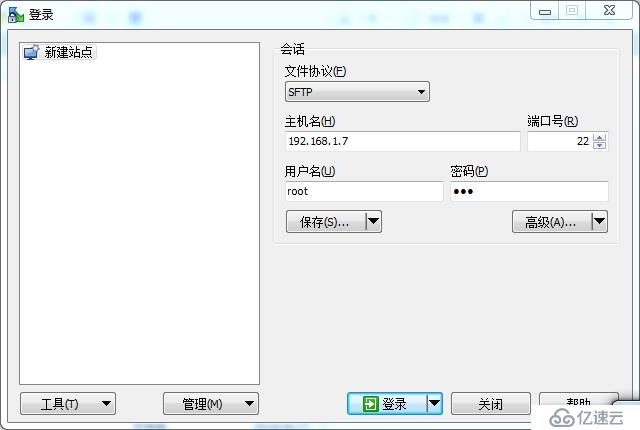
首先是Dynamips的,
直接將Dynamips的鏡像文件通過winscp軟件直接拖到/opt/unetlab/addnons/dynamips
這里選了c3725-adventerprisek9-mz.124-15.T14.p_w_picpath
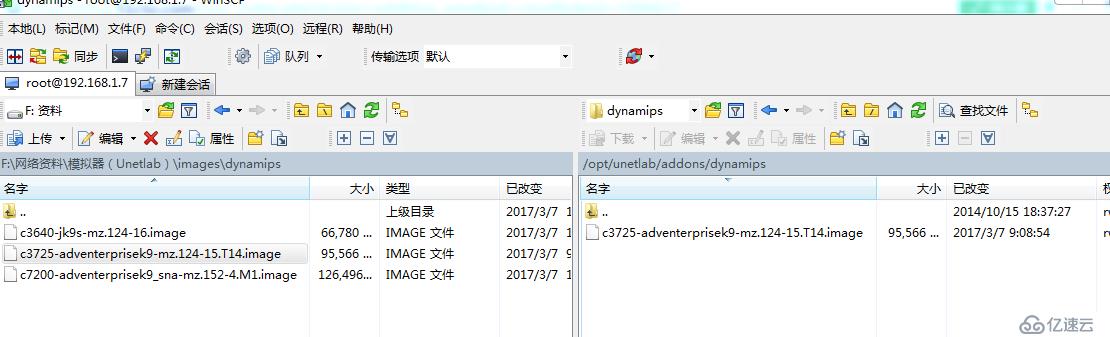
然后在web里就能添加3725的鏡像,并且啟動成功
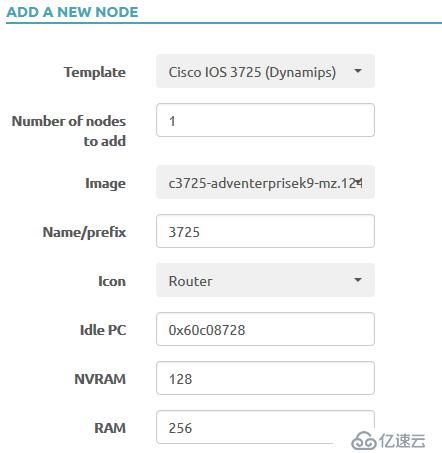
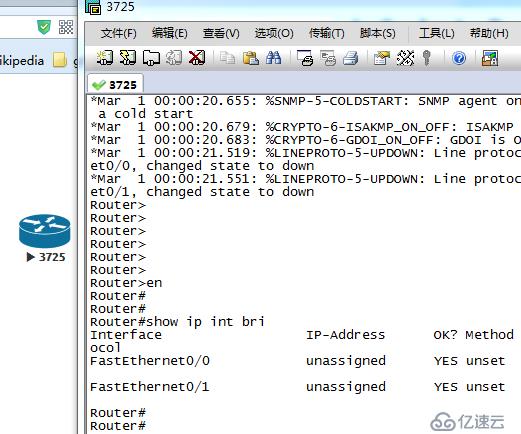
再接著是IOU的,這里需要在虛擬機里用ciscoIOUkeygen.py,對IOU鏡像文件進行激活
使用WinSCP將iou和CiscoIOUKeygen.py上傳到unetlab中的/opt/unetlab/addons/iol/bin文件夾下,設置文件權限屬性為0755
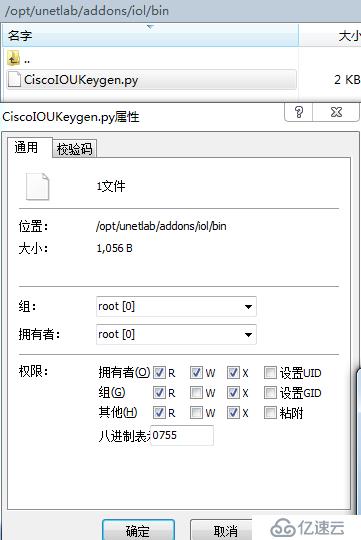
????1.進入/opt/unetlab/addons/iol/bin下,執行 python ?CiscoIOUKeygen.py
復制計算出來的license
[license]
unl01 =8e9612bfeb93d1a1;
復制上面這部分也行
在/opt/unetlab/addons/iol/bin文件夾下創建iourc文件,將復制的license粘貼到剛創建的iourc文件中保存。(可以使用WinSCP,這個比較方便)
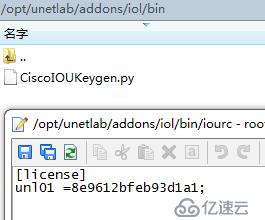
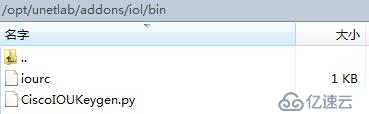
2.拖一個iou文件進來,
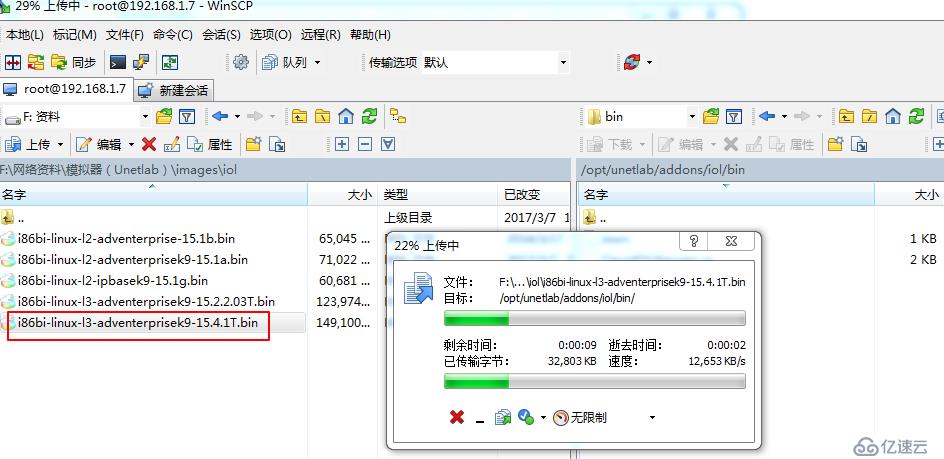
執行“/opt/unetlab/wrappers/unl_wrapper-a fixpermissions”命令。(每次上傳完iou都要使用該命令)
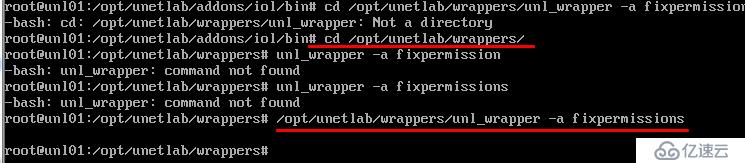
紅線兩條為有效命令。然后在web就可以添加IOL的IOU鏡像了,并且能夠成功啟動
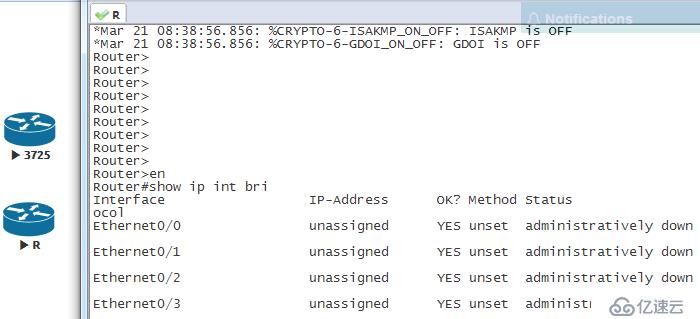
接下來添加QEMU鏡像
使用WinSCP將ASA 8.4整個文件夾上傳到unetlab中的/opt/unetlab/addons/qemu文件夾下,設置文件權限屬性為0755
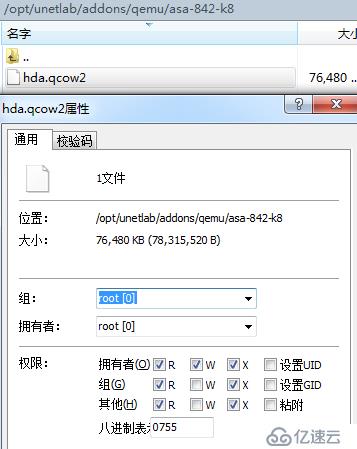
然后在web里就能添加cisco ASA 8.4的鏡像了,
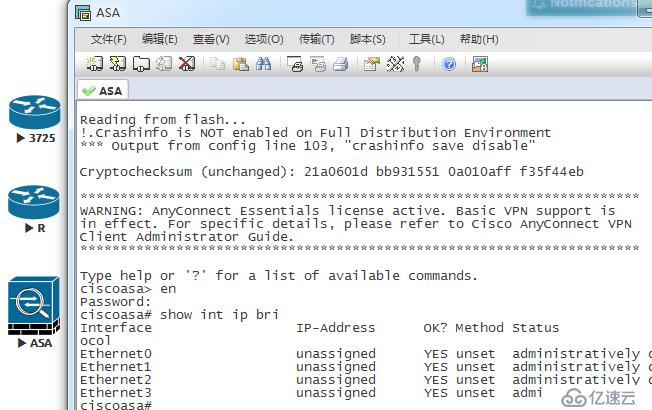
免責聲明:本站發布的內容(圖片、視頻和文字)以原創、轉載和分享為主,文章觀點不代表本網站立場,如果涉及侵權請聯系站長郵箱:is@yisu.com進行舉報,并提供相關證據,一經查實,將立刻刪除涉嫌侵權內容。